Samsung टीवी से बाहरी स्पीकर कैसे कनेक्ट करें
हालाँकि Samsung स्मार्ट टीवी के बिल्ट-इन स्पीकर की साउंड क्वालिटी बेहतरीन है, लेकिन वायरलेस या ब्लूटूथ स्पीकर जोड़ने या अपने टीवी को साउंडबार से कनेक्ट करने से ऑडियो आउटपुट को बढ़ाया जा सकता है ताकि मूवी और गेम का भरपूर लुत्फ़ उठाया जा सके। बेहतर साउंड और बढ़ी हुई ऑडियो क्वालिटी के साथ अपने स्मार्ट टीवी का पूरा अनुभव लें।
नीचे दिए गए स्टेप्स का संदर्भ लेकर सबसे उपयुक्त कनेक्शन विधि खोजें।
ध्वनि आउटपुट की जाँच करें
डिफ़ॉल्ट रूप से, ध्वनि आउटपुट टीवी स्पीकर पर सेट होता है।
सेटिंग्स बदलने से पहले, टीवी और बाहरी ऑडियो डिवाइस के बीच कनेक्शन विधि की जांच करें।
- रिमोट कंट्रोल पर, होम बटन दबाएं और स्रोत > कनेक्शन गाइड > ऑडियो डिवाइस पर जाएं।

टिप्पणी:
- बाह्य स्पीकर को SAMSUNG स्मार्ट रिमोट से नियंत्रित नहीं किया जा सकता है, तथा कुछ ध्वनि मेनू समर्थित नहीं हैं।
- यदि टीवी को बाह्य स्पीकर का उपयोग करने के लिए सेट किया गया है, तो विशेषज्ञ सेटिंग्स के अंतर्गत कई सेटिंग्स ग्रे हो जाएंगी।
HDMI(eARC) से कनेक्ट करना
जब टीवी को किसी बाहरी डिवाइस, जैसे कि DVD/BD प्लेयर या सेट-टॉप बॉक्स से HDMI के ज़रिए कनेक्ट किया जाता है, तो पावर सिंक मोड अपने आप सक्रिय हो जाएगा। पावर सिंक मोड में, टीवी HDMI केबल के ज़रिए बाहरी डिवाइस का पता लगाना और उन्हें कनेक्ट करना जारी रखता है। कनेक्टेड डिवाइस के HDMI केबल को हटाकर इस फ़ंक्शन को निष्क्रिय किया जा सकता है।
स्टेप 1. केबल को टीवी के HDMI IN (eARC) से कनेक्ट करें।
स्टेप 2. बाहरी स्पीकर के HDMI OUT (TV-ARC/eARC) पोर्ट से कनेक्ट करें।

स्टेप 3. होम बटन दबाएं और सेटिंग्स चुनें।
स्टेप 4. ध्वनि > विशेषज्ञ सेटिंग्स का चयन करें।
स्टेप 5. HDMI eARC मोड को ऑटो में बदलें।

टिप्पणी:
- आप HDMI-eARC के ज़रिए eARC को सपोर्ट करने वाले ऑडियो डिवाइस को कनेक्ट कर सकते हैं। डिवाइस कनेक्शन के दौरान म्यूटिंग अस्थायी रूप से होती है।
- डिजिटल आउटपुट ऑडियो फ़ॉर्मेट चुनें। यदि आप ऑटो विकल्प चुनते हैं, तो ऑडियो डिवाइस स्वचालित रूप से समर्थित फ़ॉर्मेट में आउटपुट करता है। यदि आप पास-थ्रू विकल्प चुनते हैं, तो ऑडियो डेटा बिना किसी प्रोसेसिंग के आउटपुट होता है।
ऑप्टिकल से कनेक्ट करना
यदि कोई बाहरी ऑडियो डिवाइस ऑप्टिकल केबल का उपयोग करके कनेक्ट किया गया है, तो ध्वनि आउटपुट सेटिंग स्वचालित रूप से कनेक्टेड डिवाइस में बदल जाती है। हालाँकि, आपको ऑप्टिकल केबल कनेक्ट करने से पहले बाहरी ऑडियो डिवाइस को चालू करना होगा।
स्टेप 1. केबल को टीवी के ऑप्टिकल इन से कनेक्ट करें।
स्टेप 2. बाहरी स्पीकर के डिजिटल ऑडियो आउट (ऑप्टिकल) पोर्ट से कनेक्ट करें।

ध्वनि आउटपुट सेटिंग को मैन्युअल रूप से बदलने के लिए, निम्न में से कोई एक कार्य करें:
विकल्प 1. आसान सेटअप स्क्रीन का उपयोग करते समय
स्टेप 1. रिमोट कंट्रोल पर होम बटन दबाएं और सेटिंग्स चुनें ।
स्टेप 2. दिशात्मक पैड का उपयोग करके, ध्वनि आउटपुट में ऑप्टिकल का चयन करें।

विकल्प 2. पूर्ण सेटिंग स्क्रीन का उपयोग करते समय
स्टेप 1. रिमोट कंट्रोल पर होम बटन दबाएं और सेटिंग्स चुनें ।
स्टेप 2. ध्वनि > ध्वनि आउटपुट दबाएँ और ऑप्टिकल चुनें।
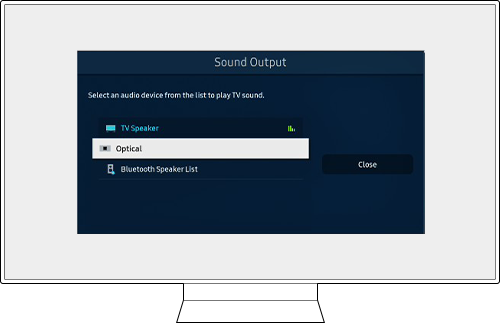
नोट: मॉडल के आधार पर, ऑप्टिकल जैक समर्थित नहीं हो सकता है।
ब्लूटूथ के माध्यम से कनेक्ट करना
आप विभिन्न ब्लूटूथ डिवाइस (स्पीकर, इयरफ़ोन) को आसानी से और सुविधाजनक तरीके से कनेक्ट और उपयोग कर सकते हैं। नीचे दिए गए चरणों का पालन करें।
स्टेप 1. जिस स्पीकर को आप कनेक्ट करना चाहते हैं उसे चालू करें, फिर पेयरिंग बटन को दबाकर रखें।
स्टेप 2. SAMSUNG स्मार्ट टीवी को चालू करें।
स्टेप 3. रिमोट कंट्रोल पर, होम बटन दबाएं, फिर सेटिंग्स चुनें ।
स्टेप 4. ध्वनि > ध्वनि आउटपुट पर जाएँ और ब्लूटूथ स्पीकर सूची का चयन करें।

स्टेप 5. उस स्पीकर का चयन करें जिसे आप कनेक्ट करना चाहते हैं और पेयरिंग पूर्ण करें।

Wi-Fi फ़ंक्शन का उपयोग करके, आप बिना किसी रुकावट या ध्वनि की हानि के स्मार्ट टीवी से उच्च-गुणवत्ता वाले ध्वनि स्रोतों का आनंद ले सकते हैं। विवरण के लिए नीचे देखें। यह फ़ंक्शन केवल SAMSUNG टीवी और SAMSUNG Soundbar के लिए उपलब्ध है।
- अपने SAMSUNG स्मार्ट टीवी का Wi-Fi कनेक्शन जांचें।
- जाँच लें कि जिस स्पीकर को आप कनेक्ट करना चाहते हैं वह वायरलेस नेटवर्क से जुड़ा है।
- जाँचें कि टीवी और स्पीकर एक ही वायरलेस नेटवर्क से जुड़े हैं।
स्टेप 1. रिमोट कंट्रोल पर होम बटन दबाएं।

स्टेप 2. ध्वनि > ध्वनि आउटपुट पर नेविगेट करें।

स्टेप 3. जब समान वायरलेस नेटवर्क में स्पीकरों की सूची दिखाई दे, तो उस डिवाइस का चयन करें जिससे आप कनेक्ट करना चाहते हैं।

नोट: यह सुविधा केवल 2013 के बाद के मॉडलों के लिए उपलब्ध है।
टिप्पणी:
- यदि आपको अपने SAMSUNG स्मार्ट टीवी के साथ कोई समस्या आ रही है, तो आपको हमेशा यह जांच कर लेनी चाहिए कि क्या कोई सॉफ्टवेयर अपडेट उपलब्ध है, क्योंकि इनमें आपकी समस्या का समाधान हो सकता है।
- डिवाइस के स्क्रीनशॉट और मेनू डिवाइस मॉडल और सॉफ़्टवेयर संस्करण के आधार पर भिन्न हो सकते हैं।
Thank you for your feedback!
Please answer all questions.
RC01_Static Content : This text is only displayed on the editor page





